在我們辦公的日常中,經常會碰到有些 Excel 表格需要打印,並且需要添加一些版權聲明,這種場景給 Excel 文檔添加水印是非常重要且必要的。 單個 Excel 文檔添加水印很好實現,但如果需要批量的給一些 Excel 文檔添加水印,我們就需要藉助工具進行處理。 「我的ABC軟體工具箱」中提供了 Excel 批量添加水印的功能,支持文字水印和圖片水印,支持對水印進行自定義的設置,功能強大、操作簡單、處理高效。
在之前文章中,我們介紹了怎麼使用「我的ABC軟體工具箱」給 Word 、PDF 以及圖片批量添加水印的功能,相信使用過的朋友一定覺得很讚。 有小夥伴私下問我:「為什麼沒有批量給 Excel 添加水印的功能呢? 我在網上找了一圈也沒有找到好的工具!」, 於是我也開始搜索批量給 Excel 加水印的工具,發現還真的沒有找到~ 於是在我們研發小夥伴的努力下,開發了批量給 Excel 添加水印的功能! 我們先來看下它在處理 Excel 文檔的水印上有哪些特色吧!
1、支持文字和圖片類型水印。
2、支持設置水印的位置、透明度。
3、文字水印支持字體設置、字體大小、字體顏色設置等。
4、支持批量操作,一次處理多個文件。
5、操作簡單,處理速度非常快。
6、全部本地化處理,文件不會上傳到服務器。
了解了這麼多,我們來看看「我的ABC軟體工具箱」Excel 添加水印的操作步驟吧!
打開「我的ABC軟體工具箱」,左側面板選擇【文件水印】,然後右側就能看到【Excel 批量添加水印】的功能!
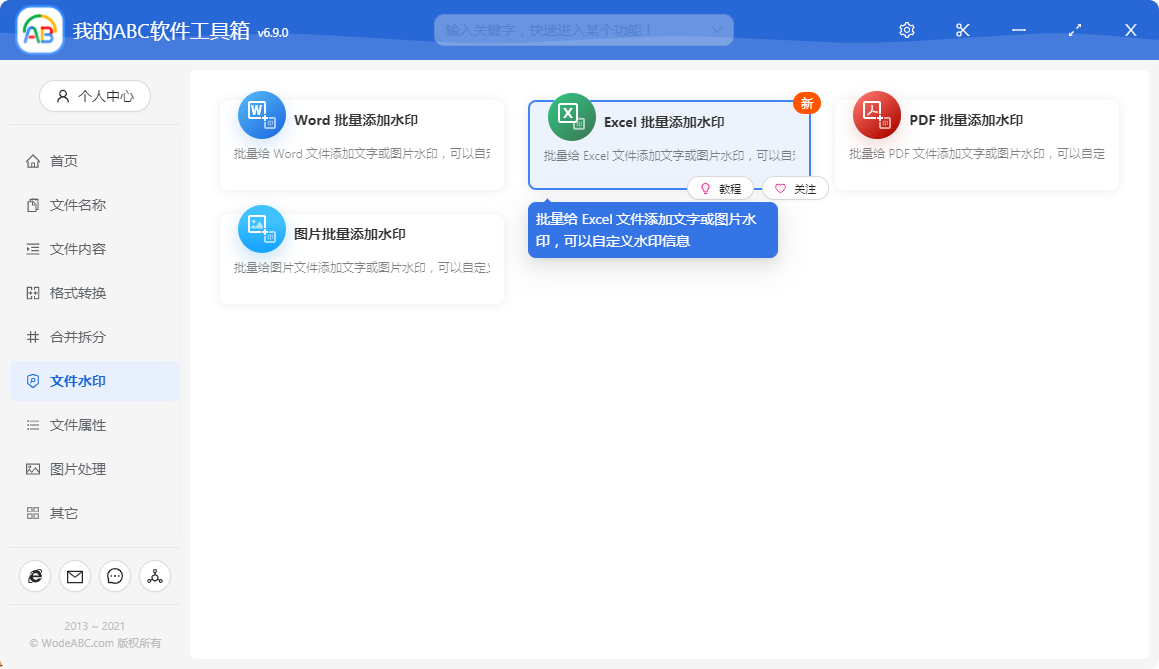
點擊菜單按鈕,會進入到下面的頁面。 在當前頁面就可以點擊右上角的【添加文件】按鈕來添加要添加水印的 Excel 文檔,還可以直接將文件拖拽進來喲!
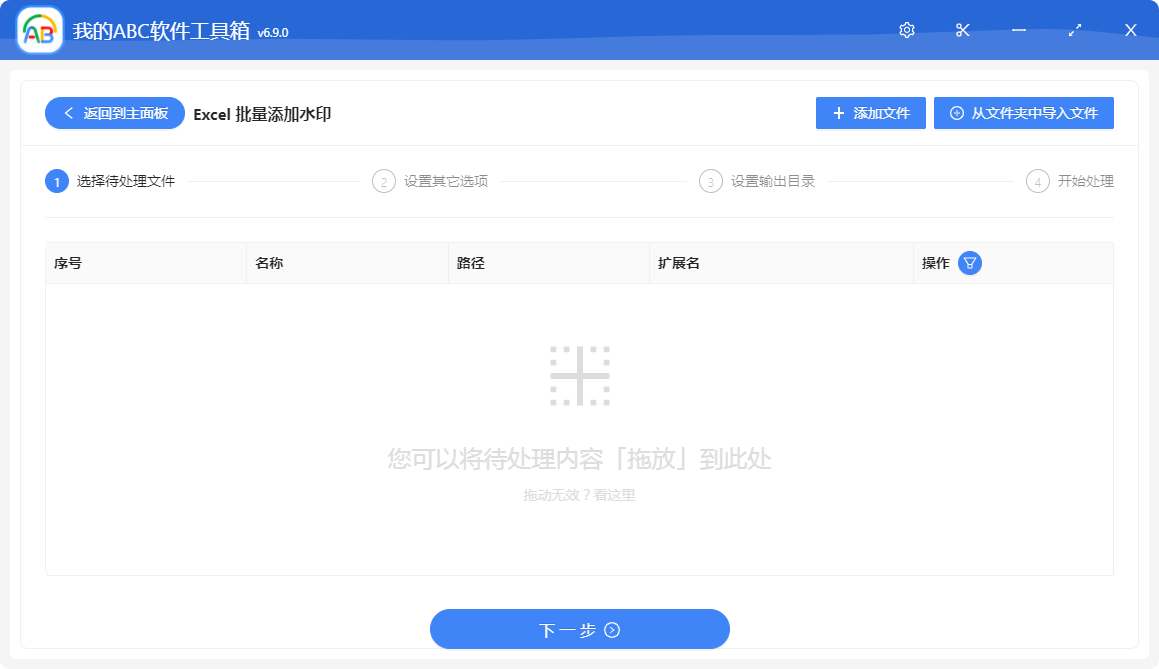
添加好文件後,界面上就能看到我們已經添加好了的待添加水印的 Excel 文檔了。
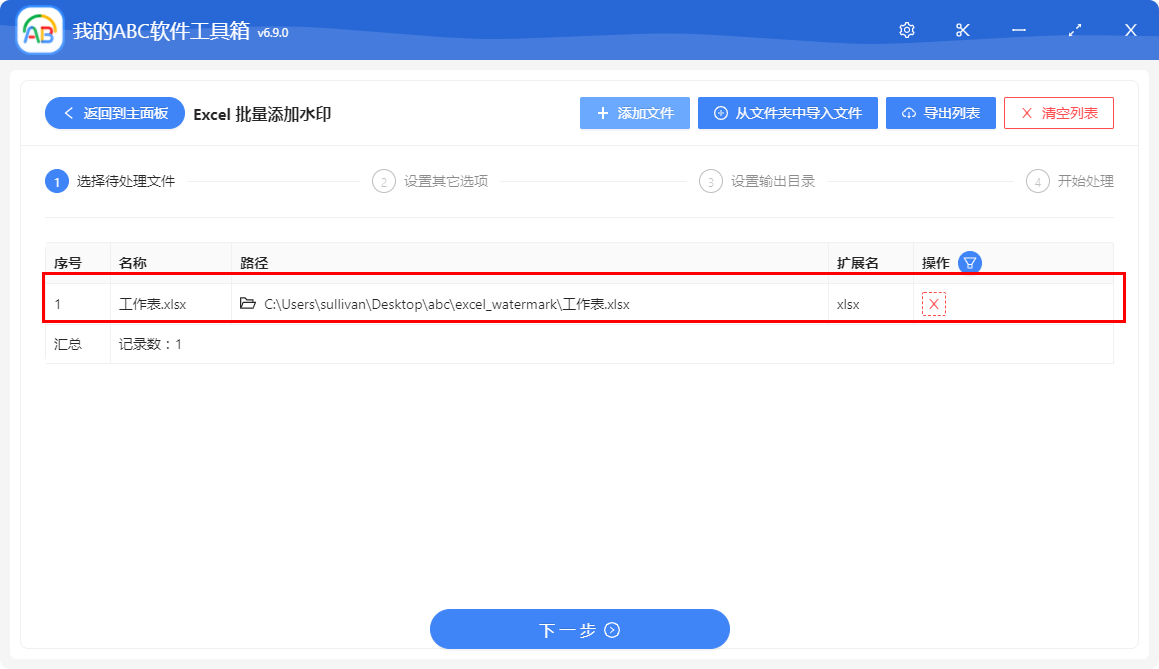
當添加完文件後,就可以點擊【下一步】按鈕了,進入到水印設置頁面。
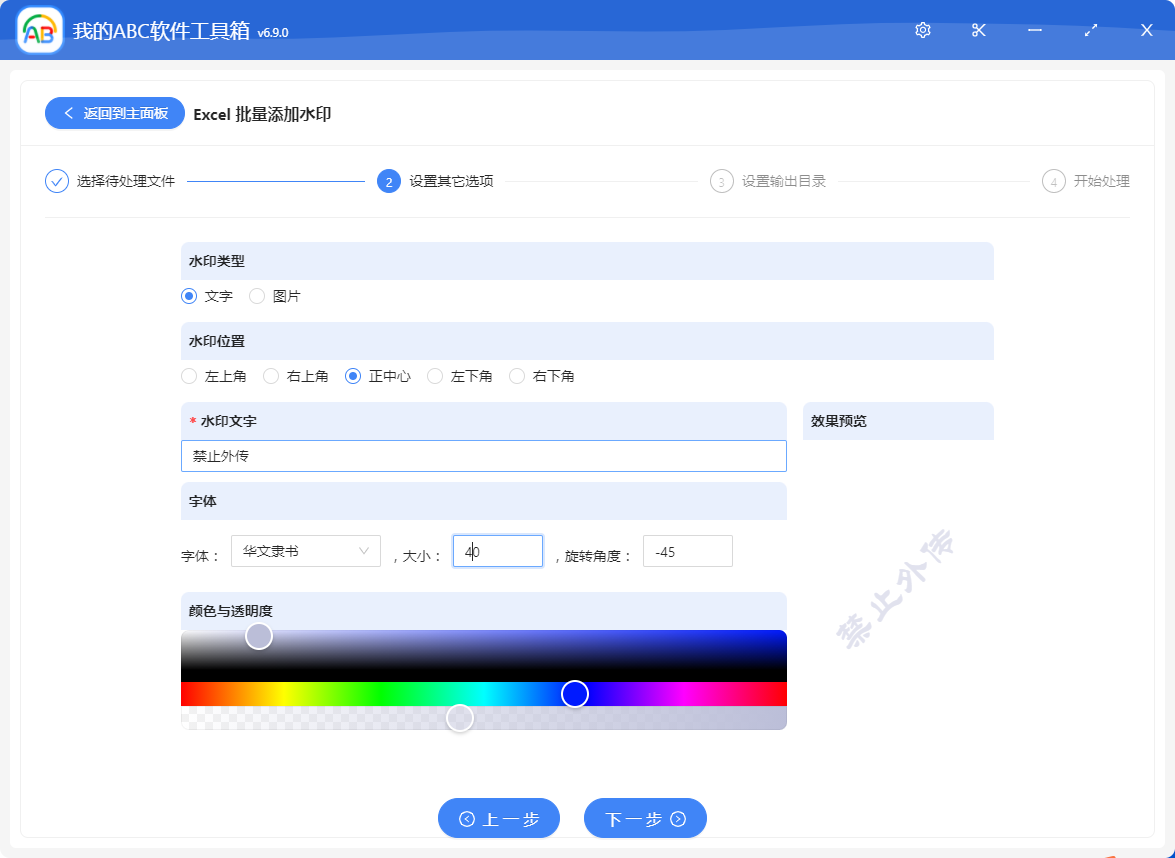
在這個頁面,我們能設置的信息還是挺多的,比如前面說到的水印類型,我們選擇【文字水印】後,就能設置水印的字體、顏色、字體大小、旋轉角度等等! 我們再看下【圖片水印】的設置
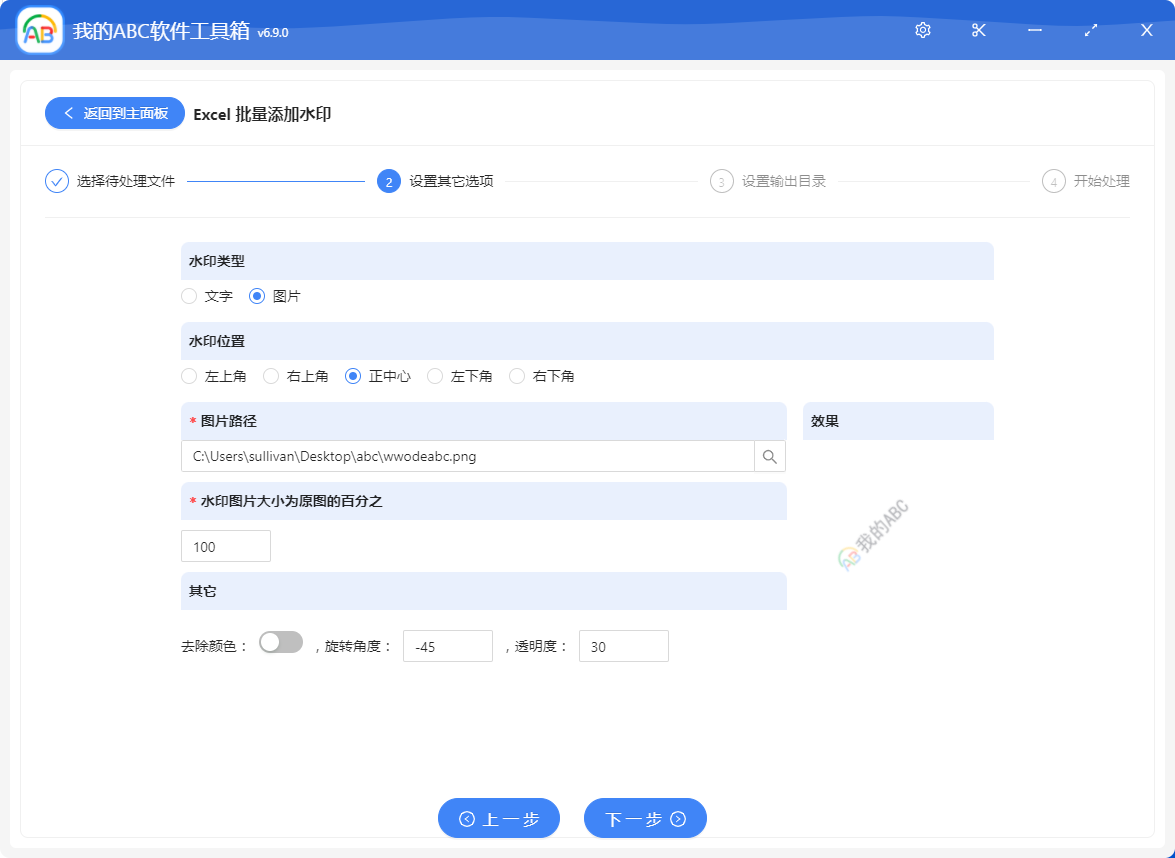
我們選擇【圖片水印】後,就能設置圖片的位置、縮放、旋轉角度、透明度等等!
在頁面的右邊,還能看到水印的預覽效果! 我們這裡設置一個【正中心】的圖片水印看看效果。 當我們選項設置完成並確認無誤後就可以點擊下一步了!
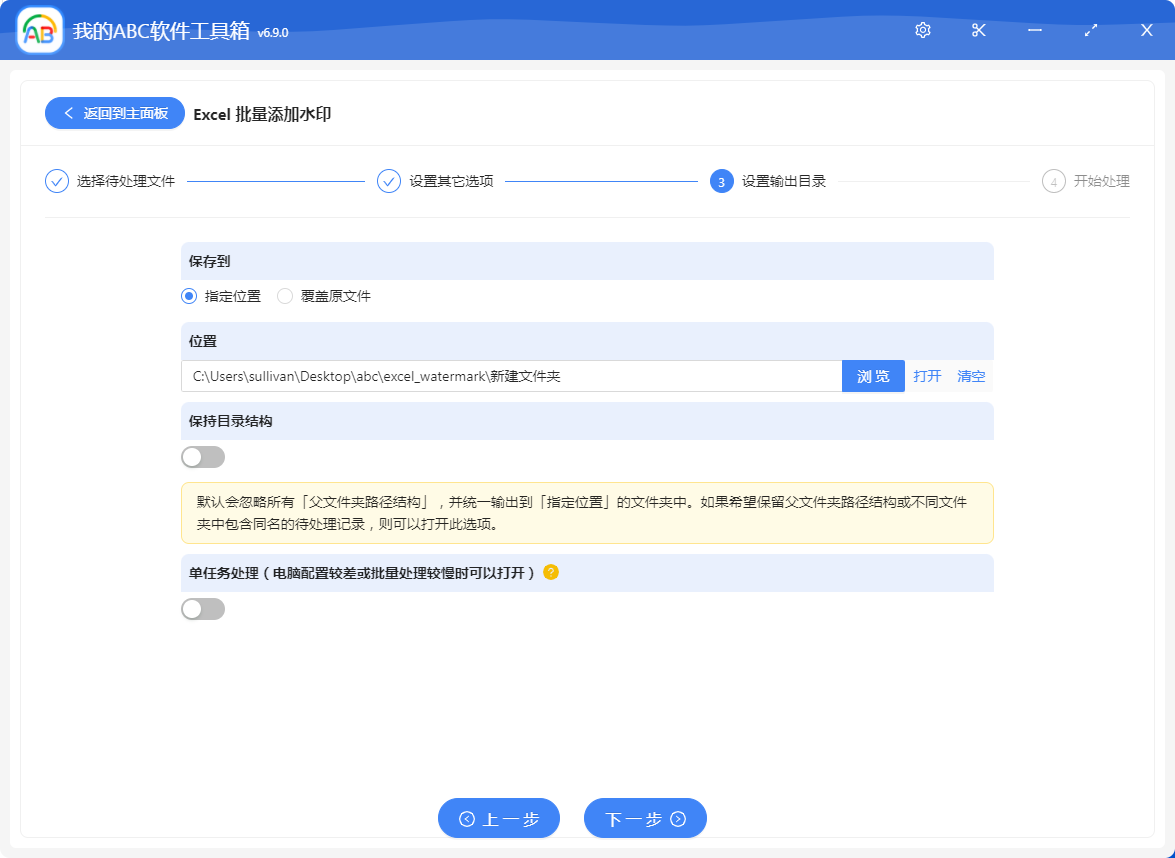
在這個頁面,我們可以設置文件存儲的位置。 設置好並確認無誤後,繼續點擊下一步,剩下的就交給「我的ABC軟體工具箱」進行處理了。
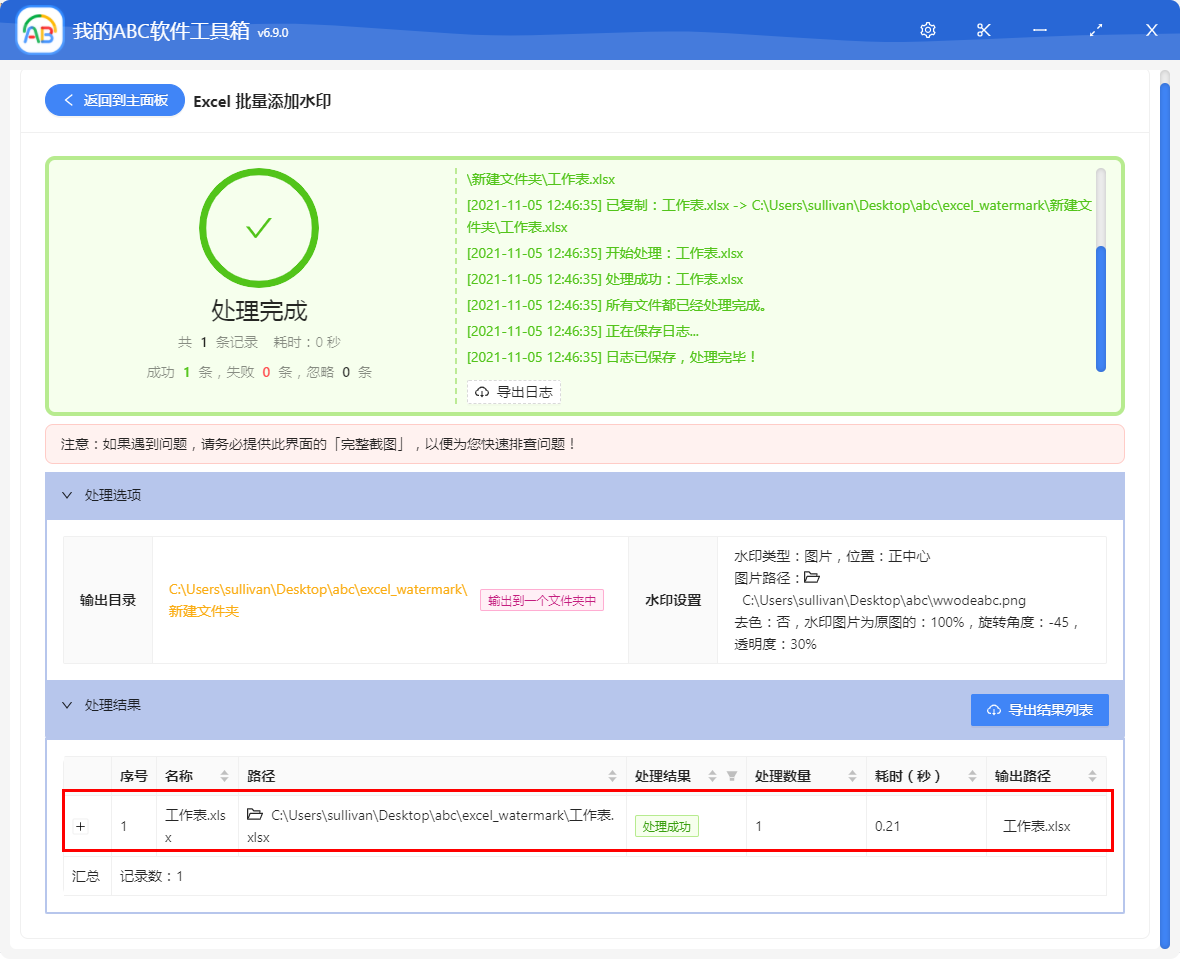
僅需 0.2 秒,「我的ABC軟體工具箱」就已經完成給 Excel 添加水印的操作了! 我們看看效果吧!

注意哈,當 Excel 文件有多個 Sheet 的時候,每一個 Sheet 都會加上水印!
怎麼樣? 給 Excel文檔批量添加水印就這麼簡單,你學會了嗎? 其他文字類型的水印以及各種其它的選項都可以根據自己的需要進行設置喲! 趕快去使用「我的ABC軟體工具箱」自己嘗試一下吧。